好きなだけ新しい世界を作成できますマインクラフト。各世界には独自のマップがあり、ゲーム内マップを作成すると、自分で見ることができます。 Minecraftのユーザーは、できる限り変更するのが好きです。スキンとテクスチャパック、およびマップを作成します。 Minecraftのカスタムマップは、基本的にユーザーが作成した構造物とそうでないもので構成される世界です。たとえば、城に付属している地図を見つけることができます。 Minecraft UWPに地図をインストールする方法は次のとおりです。
スポイラー警告:下にスクロールして、この記事の最後にあるビデオチュートリアルをご覧ください。
Minecraftには2つのバージョンがあります。 Javaベースのデスクトップバージョン、およびMicrosoft Store UWPアプリバージョン。 JavaバージョンのマップはUWPバージョンと互換性がなく、オンラインでダウンロードできるほとんどのマップはJavaバージョン用に構築されています。地図をダウンロードする前に、UWPアプリと互換性があることを確認してください。
Minecraft UWPの地図
Minecraft UWPアプリと互換性のあるマップを見つけます。 Javaバージョンマップは完全にはロードされません。
マップをダウンロードします。 ZIPファイルとしてダウンロードされます。それを抽出します。エクスプローラーで、次の場所に移動します。 「ユーザー名」をユーザーフォルダーの名前に置き換えます。
C:UsersYour User NameAppDataLocalPackagesMicrosoft.MinecraftUWP_8wekyb3d8bbweLocalStategamescom.mojangminecraftWorlds
ここで、抽出したマップフォルダーを貼り付けます。

Minecraftを開き、[再生]ボタンをクリックします。 ゲームで自分で作成した世界に加えて、貼り付けた世界が表示されます。名前は正しく表示されない場合がありますが、心配する必要はありません。プレイするワールドを選択します。
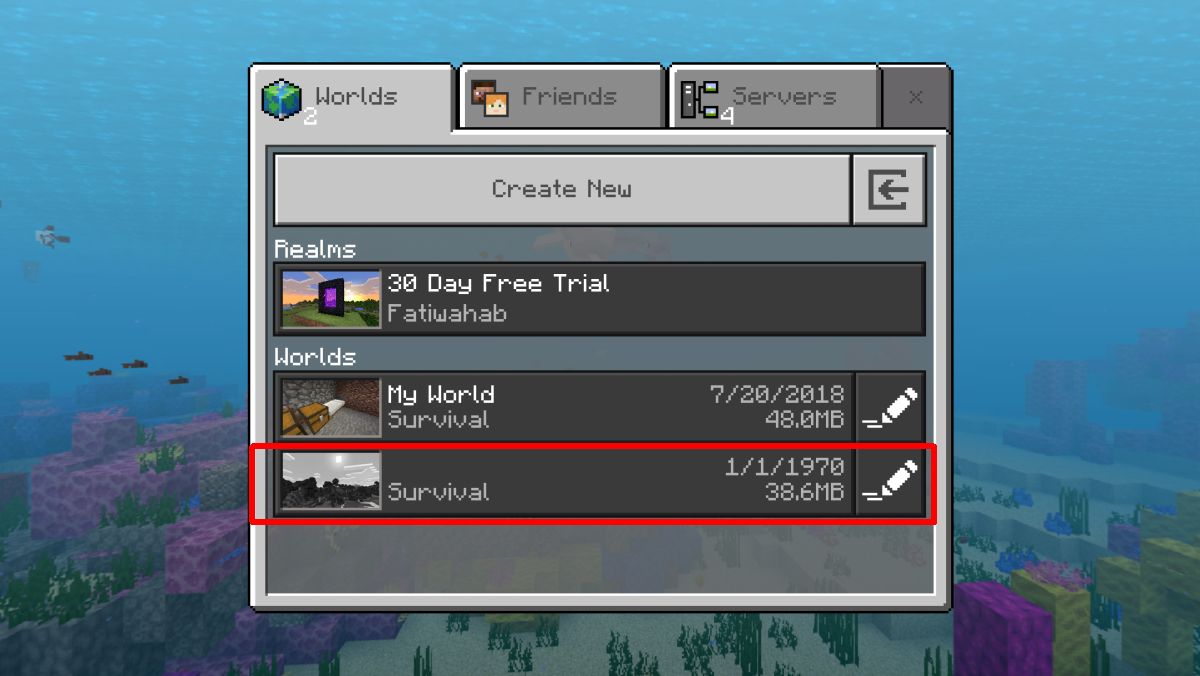
最初の実行では、マップに時間がかかる場合がありますただし、完全にロードするには、数分後に周囲のすべてのブロックがロードされていない場合、マップがUWPアプリと互換性がない可能性が高くなります。
互換性のあるマップを見つける唯一の方法は検索、試行錯誤。マップクリエーター、およびMinecraftのカスタマイズファイルを作成する他のほぼすべての人は、Javaバージョンを非常に好んでいるので、あなたは選択のために飢えているでしょう。
Javaを変換できるツールはまだありません世界からUWPアプリの世界へ。これは、Javaがリソースを大量に消費するにもかかわらず、非常に多くの人々がJavaバージョンを使用し続ける最大の理由の1つです。プレイヤーはカスタムワールドにかなりの時間を費やしており、ゼロから始めることは魅力的ではありません。このギャップを埋めることを目的とした開発中のツールがいくつかありますが、それらはサードパーティ製のツールであり、いつ利用可能になるかについてのETAはありません。













コメント